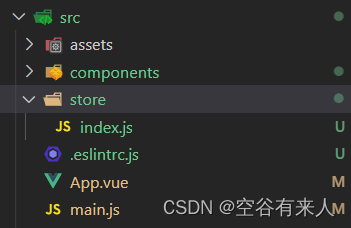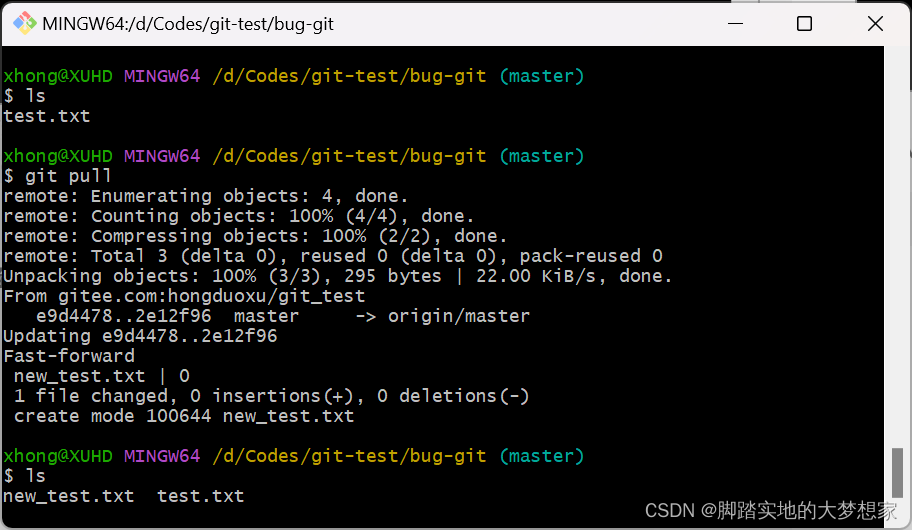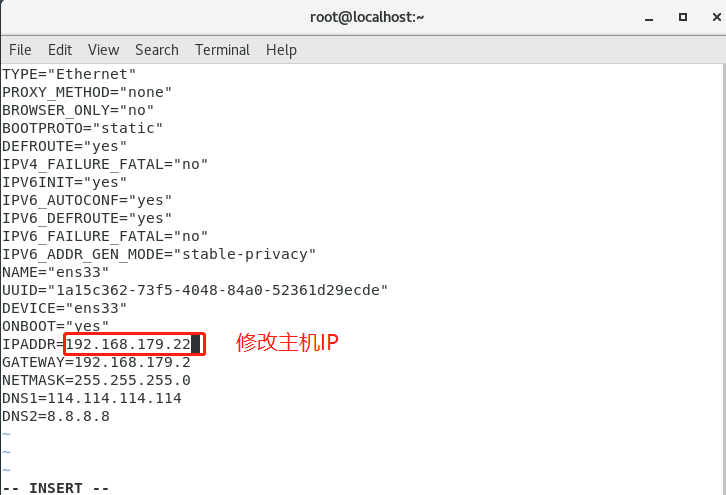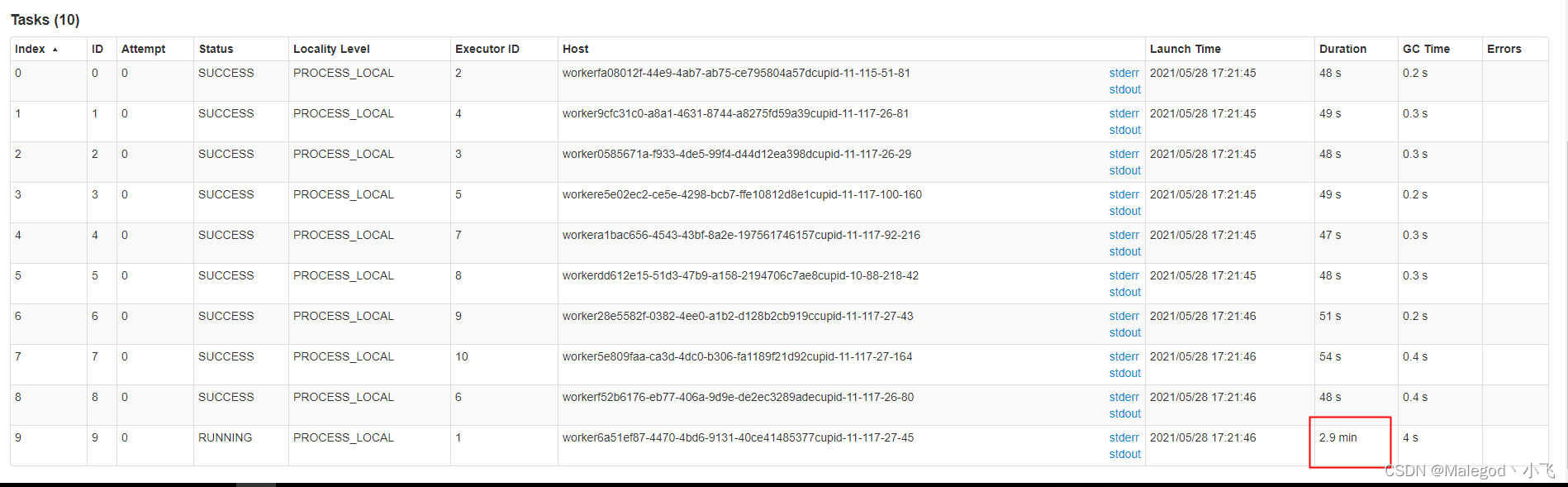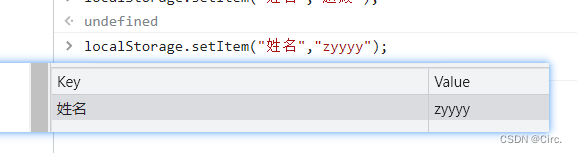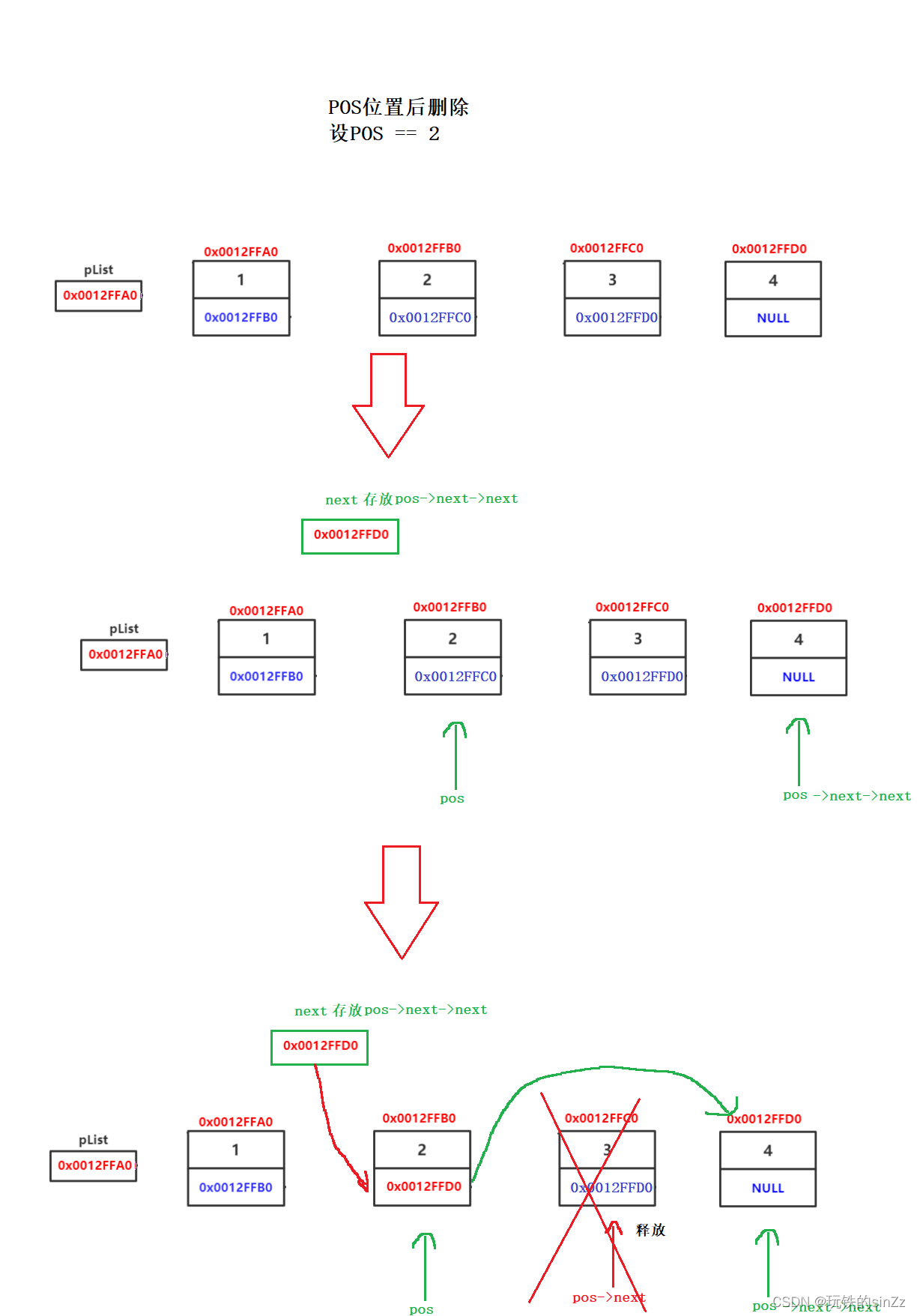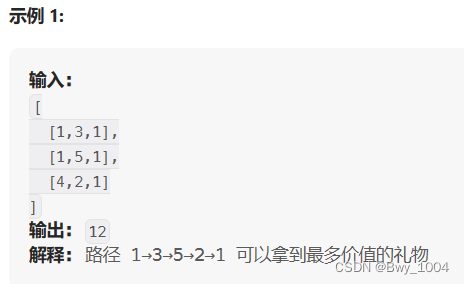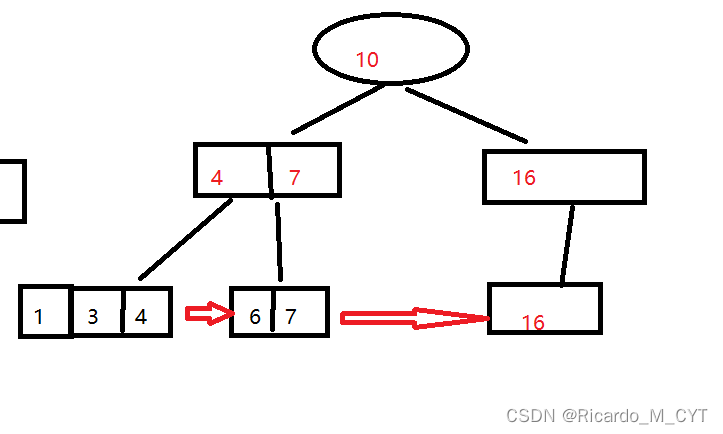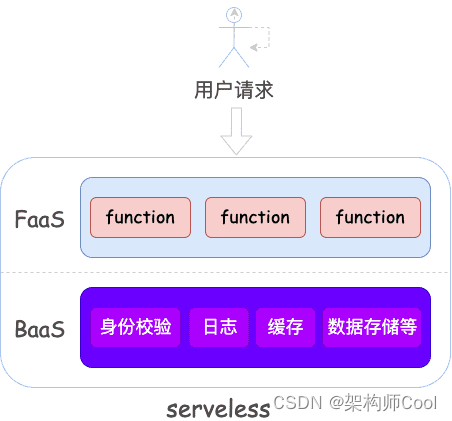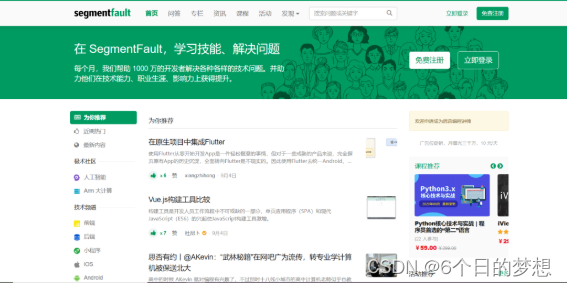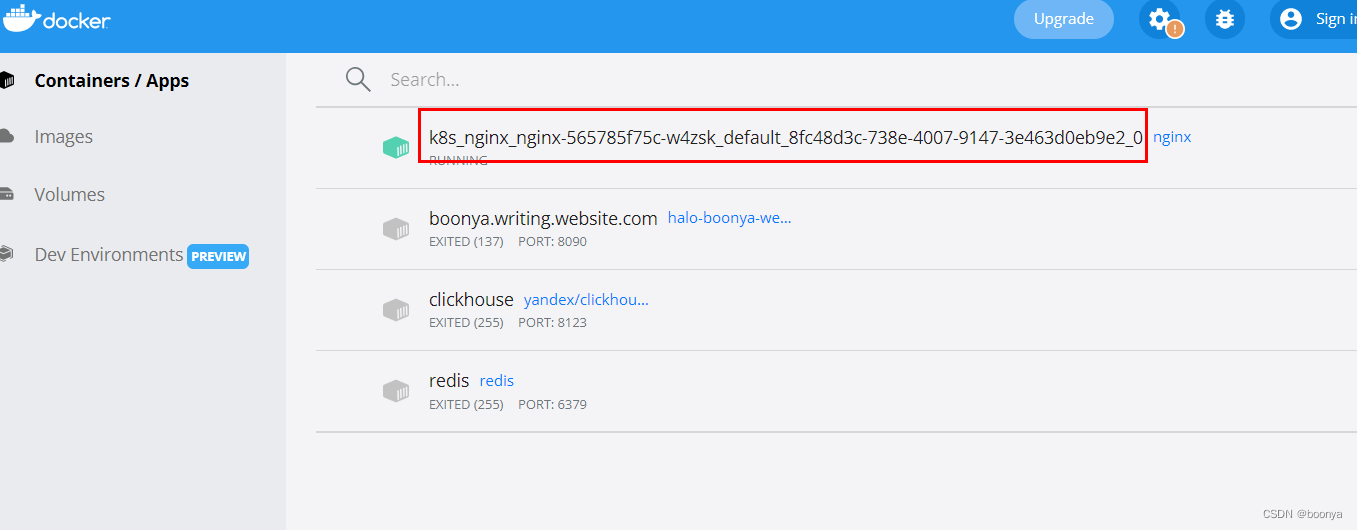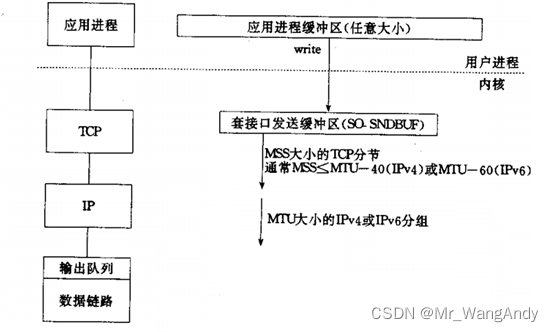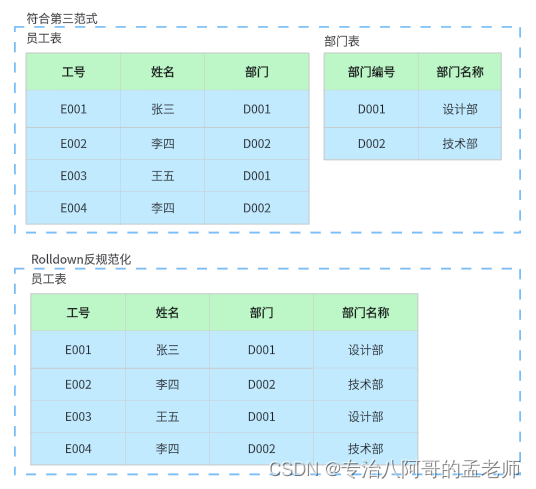在浏览其他人的BI数据可视化报表时,经常会发现这样的一个现象,点一下上一张数据可视化图表中的某个门店,下一张图表将立即针对该门店展开数据可视化分析。这是什么效果?怎么实现?BI软件中还有多少宝藏级BI数据可视化功能?
这是奥威BI软件上的图表联动分析功能,是一种只需三步即可轻松应用的智能数据可视化分析功能。
图表联动分析功能
所属BI软件:奥威BI软件
使用效果:点击图表上的某个数据对象后,下一张数据可视化图表或者其他多个数据可视化图表将立即就该数据对象展开分析。这种功能能够精准针对具体的数据对象展开多个不同主题的数据可视化分析,能够迅速且多视角分析、展现该数据对象的数据情况。
奥威BI软件的图表联动分析功能可以在任意终端上使用,比如说在电脑终端、手机移动端、大屏端等。
应用操作:
以点击为主,主要分三步。举例,当我们想要实现点击区域订单出库情况表中的上海市时,客户订单出库情况表、历史订单出库情况表立即围绕上海市的数据展开分析,那么就需要做以下三个步骤:
第一步,在BI数据可视化报表制作页中,点击选中即将要被联动的区域订单出库情况表;
第二步,点击页面上方的功能栏,点击【联动】;
第三步,点击客户订单出库情况表、历史订单出库情况表等,在点击左上角的【确定】即可。
完成以上操作后,可点击【浏览】进入浏览页面随手点击区域订单出库情况表中的数据对象上海市后,客户订单出库情况表、历史订单出库情况表将立即针对上海市的数据来展开数据可视化分析,让浏览者迅速掌握上海市的具体情况。预览效果如下:

奥威BI数据可视化
除了,图表联动分析功能外,奥威BI软件上还有突破数据分析模型限制,在任意报表间自由穿透的智能钻取;也有按照不同条件进行筛选分析的筛选功能,他们都可以更进一步地满足不同场景下的数据分析需求,且应用步骤简单易上手。
奥威BI软件是一款以点击、拖拉拽为主的智能数据可视化分析软件,操作简单,易上手,就连数据分析模型也可以零编程搭建维护。这是一款一般业务部门也能高效自助分析数据的BI软件。
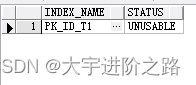


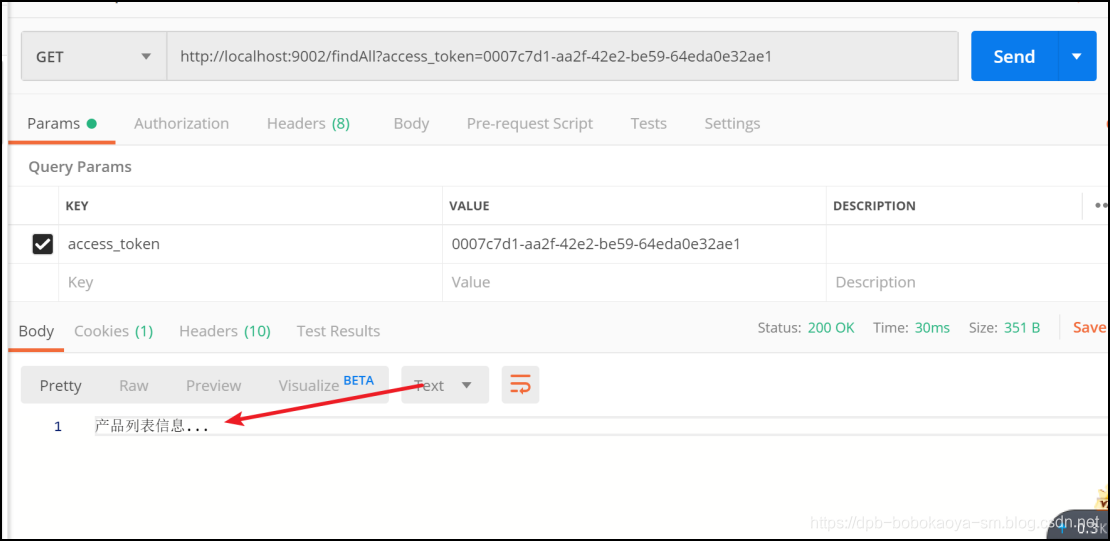
![[league/glide]两行代码实现一套强大的图片处理HTTP服务](https://img-blog.csdnimg.cn/img_convert/274ee749364c64a712894fd10ec5ad7d.png)